Gli innumerevoli tentativi di installare macosx su vmware mi hanno portato finalmente ad installare snow leopard, il nuovo sistema operativo di casa Apple su una macchina virtuale.
Ho installato il tutto su un notebook asus f3sa, con processore intel core 2 duo da 2,2 Ghz, 2 GB di memoria e con una scheda video ati radeon mobility hd 2600.
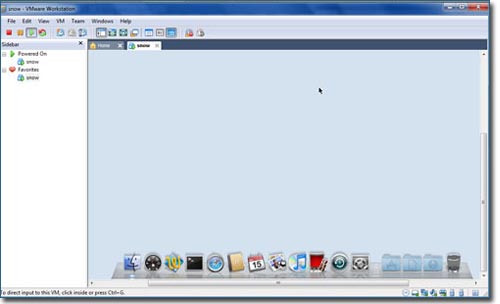
Di cosa abbiamo bisogno:
- VMWare workstation 7 ($189.00)
- ISO o il DVD di snow leopard ($29)
- darwin_snow.iso (clicca qui)
- kext per l’audio (clicca qui)
Fate partire vmware workstation e create una nuova macchina virtuale, file -> new -> virtual machine. Tra le due opzioni scegliete custom.
Hardware compatibility 6.5 – 7.0.
Scegliete di installare il sistema operativo dopo. Mettete per iniziare un sistema operativo freebsd 64bit.
Dategli un nome e successivamente il numero di processori e core che avete. Nel mio caso un processore con due core.
Scegliete la quantità di ram da riservare alla macchina virtuale, da un minimo di 1GB a quante ne potete dare.
Per la rete potete lasciare quella di default, cosi per la schermata successiva.
Create un hard disk scsi virtuale con almeno 8gb di spazio, ma raccomandato vivamente 16Gb.
Siete arrivate alla fine con il riepilogo delle operazioni effettuate e cliccate su customize hardware per togliete il floppy.
Con un editor di testo, come il notepad, aprite il file SNOW_NAME.vmx ( sostituite SNOW_NAME con il nome che avete dato alla macchina virtuale) e aggiungete le seguenti righe:
paevm = “TRUE”
monitor.virtual_exec = “hardware”
monitor.virtual_mmu = “software”
Sostituite guestOS = “freebsd-64” con guestOS = “darwin10”.
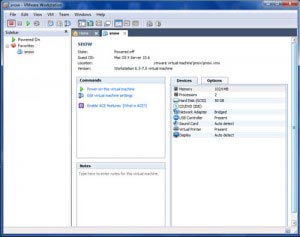
Torniamo su vmware e settate darwin_snow.iso come cdrom, lanciate la macchina virtuale ed entrare nel pannello del bios con F2.
Disabilitate tutte le porte seriali, la porta parallela e il floppy disk controller.
Reimpostate l’ordine di boot mettendo il cd-rom al primo posto.
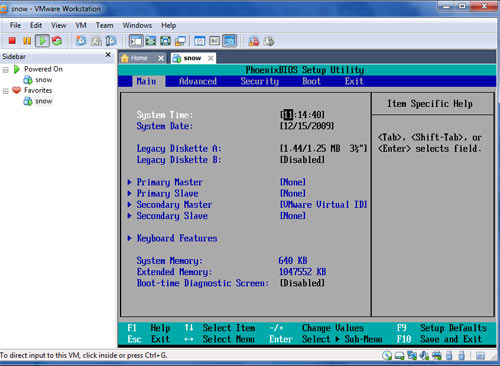
Fate ripartire la macchina virtuale e cliccate f8 all’avvio, in questo modo apparirà il prompt con le scelte da effettuare.
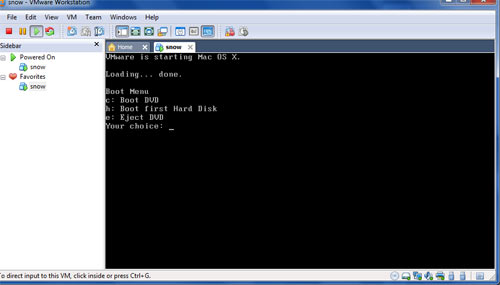
Inserite il dvd di snow leopard nel lettore o se avete l’iso sostituite l’iso image di darwin con quella di snow leopard. Per effettuare la sostituzione è sufficiente cliccare in basso sull’icona che raffigura un dvd e scegliere setting.
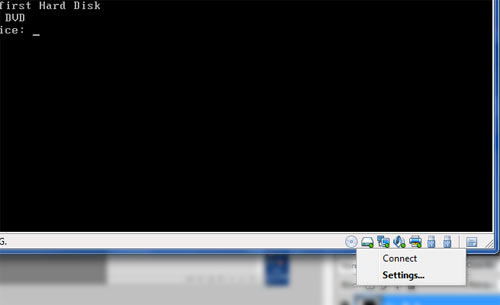
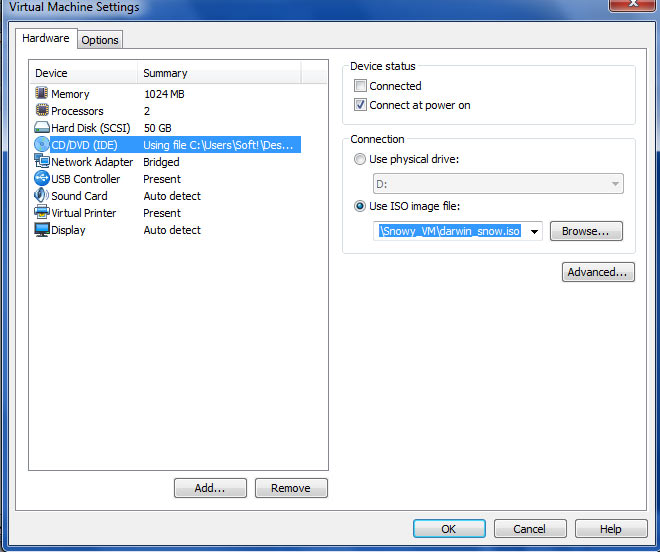
Premete “c” per selezionare Boot DVD.
In fase di installazione cliccate su Utilities->Disk Utility per formattare l’HD in modalità “Mac OS Extended (Journaled)” e continuate con l’installazione.
Se è andato tutto bene avrete una macchina virtuale con snow leopard in italiano.
Scaricate i kext per l’audio che trovate all’inizio di questo articolo e installateli.
E’ possibile inoltre aggiornare il sistema operativo alla versione 10.6.2 cliccando su mela->aggiornamento software.
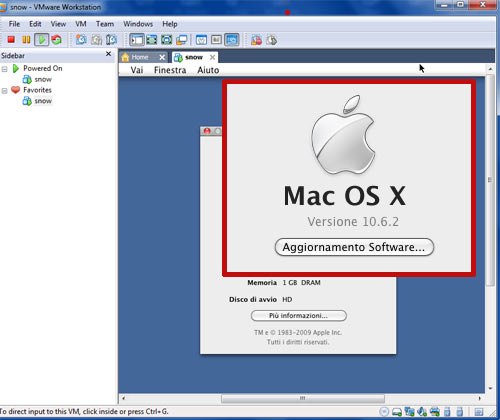
Buon divertimento.
Se non parte l’installazione vi consiglio di installare snow leopard in verbose mode in modo da controllare gli errori che vengono fuori.
Alla partenza del dvd cliccate F8 e in corrispondenza di “boot:” scrivete “-v”.
correlati:
– il file vmdk con Mac OSX 10.6.8
– il file vmdk con Mac OSX 10.6.2
lunedì, 8 febbraio 2010 alle 22:38
Ciao, ho seguito la tua guida e snow gira bene aggiornandosi sul sito apple. Ti chiedo una sola cosa: come fare per rendere il sistema avviabile solo da disco virtuale senza passare per daewin? Grazie per l’eventuale risposta
venerdì, 12 febbraio 2010 alle 09:25
Al momento non è possibile. Ti consiglio ti configurare un altro disco virtuale in modo da non averlo occupato da darwin.iso. Non valgono le nozioni precedenti per vmware 6.0/6.5 e darwin.iso, perchè le ho già provate tutte. Cercherò al più presto di sistemarlo. Ciao!
lunedì, 15 febbraio 2010 alle 23:32
Ciao quando aggiungo le righe:
paevm = “TRUE”
monitor.virtual_exec = “hardware”
monitor.virtual_mmu = “software”
mi da subito errore?
perche?
martedì, 16 febbraio 2010 alle 14:15
Dovrei vedere il file .vmx per capire meglio il problema. Sicuro che non li hai messi doppi?
giovedì, 18 febbraio 2010 alle 10:06
no no, cmq togliendoli funziona 🙂
Per caso sei riuscito a mettere snow anche su hd normale tipo PATA o SATA?
Complimenti per il lavoro fatto
ciao
giovedì, 18 febbraio 2010 alle 10:26
No, ma non credo sia un grosso problema, il difficile sarà trovare tutti i driver……
giovedì, 25 febbraio 2010 alle 17:26
Ciao ho seguito la tua guida e una volta avviato l’installazione mi compare prima la schermata grigia con la mela, poi mi fa selezionare la lingua, e alla fine dopo che spunta preparo l’installazione mi arriva un messaggio che dice:
MAC OS X non può essere installato su questo computer. Se desideri ripristinare il sistema da un backup di Time Machine, fai clic su “Ripristina da backup”. il ripristino non funziona e non so come andare avanti tu che ne pensi?
lunedì, 1 marzo 2010 alle 13:27
Utility Disco —> Selezioni HD —> Inizializza —>Formato volume : Mac OS esteso (Journaled)
domenica, 21 marzo 2010 alle 17:38
grande! funziona davvero molto bene!
avrei un paio di domande da farti:
– come fai a scambiare file con il computer host?
– dove ti sei procurato il file darwin.iso?
grazie ancora per tutto il lavoro che hai fatto!!!!
^_^
lunedì, 22 marzo 2010 alle 18:00
ho provato ma dopo non mi parte cmq…
martedì, 23 marzo 2010 alle 10:16
– potresti installare gli applicativi che ti fornisce vmware 7, tra questi c’è anche lo scambio dei file tramite una cartella condivisa. Io personalmente preferisco configurarmi una rete privata tra la macchina virtuale e la macchina host (Network adapter: Host only).
– adesso non ricordo di preciso, ma ti dico solo che sono i soliti canali…..
martedì, 23 marzo 2010 alle 10:18
Quali sono le caratteristiche del tuo computer?
mercoledì, 14 aprile 2010 alle 13:38
Ho 2 pc sui quali il processore non ha la feature della virtualizzazione.
E’ impossibile quindi la installazione ?
Grazie della risposta
mercoledì, 21 aprile 2010 alle 11:22
@frank: No.
@Soft!: È proprio impossibile attivare le QE/CI?
mercoledì, 21 aprile 2010 alle 21:44
Ciao e complimenti per la guida. Ho seguito tutto alla lettera, ma quando cerco di far partire l’installazione si blocca con questo errore:
“invalid front-side bus frequency 66000000 Hx.”
“Disabling the CPU … ”
Hai qualche suggerimento da darmi?
Grazie in anticipo per la risposta.
giovedì, 22 aprile 2010 alle 22:35
io ho questo pc: amd phenom 9550 ati 3650 e 4giga di ram.
Sono arrivato all’installazione del mac osx nell’hard disk chiamato macintosh hd.. ma mi si pianta a 24 minuti dalla fine.. a un terzo dell installazione.. resta fermo sui 24 minuti e non succede nulla!
giovedì, 22 aprile 2010 alle 22:35
un’altra cosa 🙂 non ho capito dove bisogna andare per trovare le disk utility! spero potrete aiutarmi! grazie della guida!
venerdì, 23 aprile 2010 alle 14:19
ecco funziona.. si installa ma non parte! mi dice che la cpu è stata disabilitata e devo riavviare la macchina virtuale.. e fa ogni volta cosi.. ho installato mac osx, montato darwin iso e messo h per forzare avvio da hard disk.. e poi mi da quell’errore chiamato ” panic “! aiutooo! sono 2 giorni che mi scervello!
giovedì, 29 aprile 2010 alle 17:30
Ciao. io ho un asus f3SA con su VISTA (credo sia lo stesso tuo) scheda video hd2600 con 512 dedicati e 2 giga di ram. Se seguo la tua procedura dovrei riuscire ad installarlo senza problemi, vero? Ma poi funzionano anche la webcam ed il microfono e l’audio? Ultima domanda, il wireless funziona o devo usare il cavo?
grazie mille in anticipo,
Simone
venerdì, 30 aprile 2010 alle 11:33
Si, hai il mio stesso laptop, solamente che io ho installato Windows Seven quando ho creato snow leopard virtuale.
La scheda wireless non la vedrai mai, perchè vmware si appoggia ad un hardware virtuale, infatti quando lanci il programma e vai nel setup potrai constatare questa cosa.
Per la webcam e il microfono non li ho provati. Con i driver giusti la webcam la dovresti vedere tranquillamente, perchè è usb. Il microfono dovrebbe già funzionare con i driver che ti fornisco per la scheda audio.
L’audio si ascolta che è un piacere.
Posso darti un consiglio? Aumenta la RAM se vuoi che la macchina virtuali giri bene sul sistema.
Ciao, vado di corsa…….
venerdì, 30 aprile 2010 alle 14:16
Ciao, credo di aver seguito alla lettera le tue indicazioni, solo che quando mi compare la pagina con la mela mi esce fuori questo allert:
A virtual CPU has entered the shutdown state. This would have caused a physical machine to restart. This can be caused by an incorrect configuration of the virtual machine, a bug in the operating system or a problem in the VMware Workstation software. Press OK to restart the virtual machine or Cancel to power off the virtual machine.
visto che l’hardware è lo stesso tuo, che sto usando VMware® Workstation 7.0.0 build, può dipendere da una versione diffettosa del mio leopard iso?
lunedì, 3 maggio 2010 alle 14:14
Scusami, ma sei ancora in fase di installazione?
A me, questo messaggio, compare spesso, ma non sempre, quando sono in modalità risparmio batteria e il processore lavora la metà. Usa la configurazione del tuo portatile al massimo, dopo che avrai installato tutto per benino potrai fare tutte le prove di configurazione in risparmio batteria. Almeno hai la certezza che il S.O. lo hai installato correttamente.
martedì, 4 maggio 2010 alle 17:00
ho levato il risparmio energetico e non mi dà piu l’errore, però si riavvia sempre.. comunque insisto, prima o poi mi partirà!!
mercoledì, 19 maggio 2010 alle 23:58
Ciao, io ho provato ad installare Mac OS X “nativo” sullo stesso portatile (F3Sa) ma senza successo.. (leohazard 10.6.2)
Per caso hai provato? ci sei riuscito?
Che dvd(iso) hai usato per installarlo, una versione hackintosh o originale?
sabato, 22 maggio 2010 alle 15:12
Ciao,ho installato alla lettera devo dire che funziona, o quasi.
Audio perfetto, dopo aver installato Divx, ho installato anche il lettore vlc però non riesco a fargli leggere i DVD con film. Si sente l’audio ma non si vede, schermo nero. Lettore esterno usb. I filmati .avi li legge bene. Avete qualche idea?
Grazie
venerdì, 23 luglio 2010 alle 21:26
Ottima guida. L’unica in giro che funziona anche sul mio Notebook Asus F8SP. Complimenti.
Una cosa che non riesco a gestire è la risoluzione del video. Leopard me ne propone solo una 1024×768. Con lo stesso VmWare ho installato Ubuntu e lo riesco a vedere a 1600×1200.
Nessuna ipotesi per cambiare la risoluzione?
Grazie e complimenti ancora.
venerdì, 30 luglio 2010 alle 13:24
Segui questo link:
http://softeoscar.altervista.org/2009/12/cambiare-la-risoluzione-di-mac-osx86-in-vmware/
Ciao e grazie.
giovedì, 9 dicembre 2010 alle 23:14
ciao, ho lo stesso problema di paolo, ovvero, mi compare prima la schermata grigia con la mela, poi mi fa selezionare la lingua, e alla fine dopo che spunta preparo l’installazione mi arriva un messaggio che dice:
MAC OS X non può essere installato su questo computer. Se desideri ripristinare il sistema da un backup di Time Machine, fai clic su “Ripristina da backup”. il ripristino non funziona e non so come andare avanti tu che ne pensi?
ho gia fatto la formattazione del disco con utility disco ma non va
ti dico subito, io ho un intel i7, 4gb di ram, una asus maximus 3, 2 wd da 1tera…
giovedì, 3 febbraio 2011 alle 21:44
non trovo il file SNOW_NAME.vmx 🙁 come posso fare?
giovedì, 17 febbraio 2011 alle 18:51
anche io non trovo il file SNOW_NAME.vmx come posso fare?
giovedì, 17 febbraio 2011 alle 18:56
anzi arrivo a “raccomandato 16 gb” e non capisco quale è il “riepilogo delle operazioni effettuate cliccate su customize per togliere il floppi” aiuto grazie ps.io ho lasnow leopard 10.6.2 sse2 sse3 va bene?
lunedì, 21 febbraio 2011 alle 16:27
Conviene disabilitare il floppy, per non avere problemi dopo. Quando si avvia la macchina virtuale, clicca il tasto funziona F8 in modo da entrare nel BIOS e modificare i parametri.
lunedì, 21 febbraio 2011 alle 16:29
– anche io non trovo il file SNOW_NAME.vmx come posso fare?
Ma forse avete sbagliato articolo:
http://softeoscar.altervista.org/2009/12/vmdk-snow-leopard-10-6-2/
giovedì, 17 marzo 2011 alle 15:15
si può installare anche se si possiede un preocessore AMD?
mercoledì, 27 luglio 2011 alle 23:41
a fine installazione quando riavvia cosa devo fare?? (intendo dp il riavvio) grazie 🙂